- 公開日:
- 更新日:
AlexaとNature Remoで家電を操作する方法
AlexaとNature Remoを連携すると、家にある既存家電を音声で操作するスマートホームを実現できます。
本記事では、スマートリモコンのNature RemoができることやAlexaとの連携方法を解説します。
また、Nature Remoのサービスのひとつであるシーン設定や検出できないときの解決方法も紹介します。
Nature Remoについて
既存の家電をスマホやAIアシスタントで操作できるようにするスマートリモコンです。
Nature Remo製品は、温度センサーによって室温を感知して自動で家電を操作できます。
また、GPSセンサーでユーザーの位置によって自動で家電を動かすこともできます。
デバイスの価格やできることについては、以下のショッピングモールでご確認ください。
PR

Nature Remo mini 2 ネイチャーリモ スマートリモコン 温度センサー搭載 お子様やペットの室温管理に Alexa/Google Home/Siri対応 Remo-2W2
\Yahoo!プレミアム会員限定 最大50%OFFクーポン/Yahoo!ショッピングで価格を見る
Nature Remoができること
以下は、Nature Remoを使用して実現できるスマートホームの参考です。
- 外出先から家電を操作する
- 声で家電をコントロールする
- 曜日・時間で家電をオートメーションする
- 室温を感知してエアコン・加湿器をつける
- ユーザーが自宅に近づくとGPS機能で照明をつける
シーン設定について
Nature Remoのシーン設定とは、一つのフレーズで複数デバイスを操作する方法のことです。シーン設定の手順を紹介します。
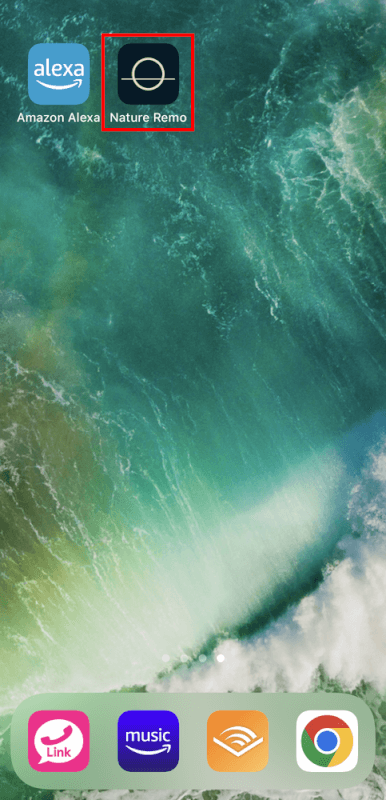
まず、【Nature Remo】アプリを起動します。
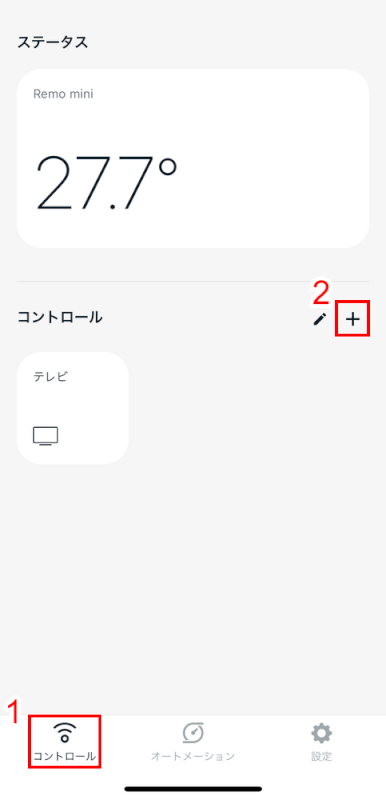
アプリが起動しました。①【コントロール】を押します。次に、②【+】を押します。
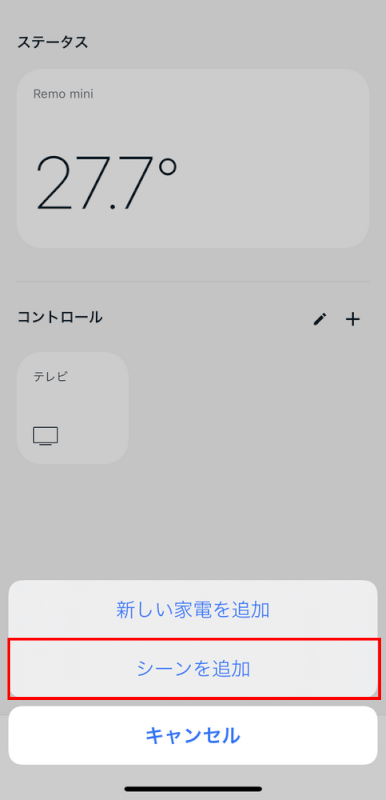
ページ下部にメニューが表示されました。【シーンを追加】ボタンを押します。
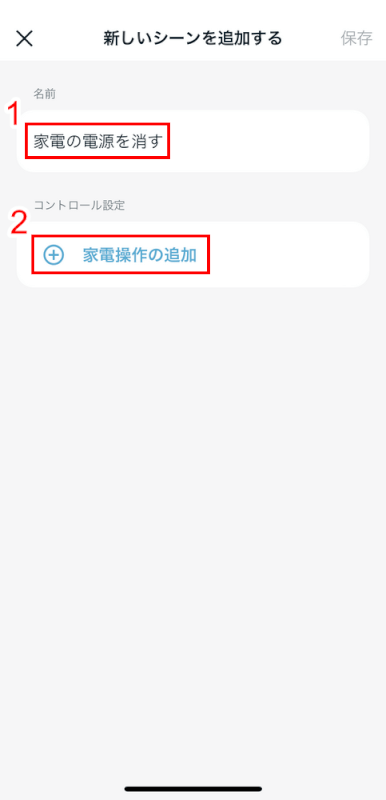
シーン設定のページになりました。①【シーンの名前】をつけます。次に、②【家電操作の追加】を押します。
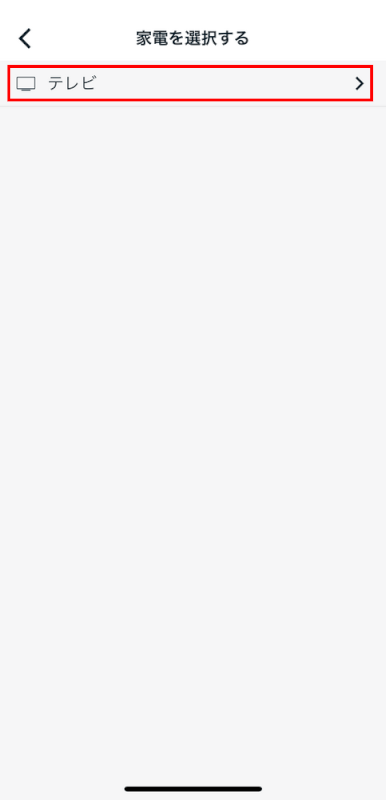
家電を選択するページになりました。【家電】を押します。
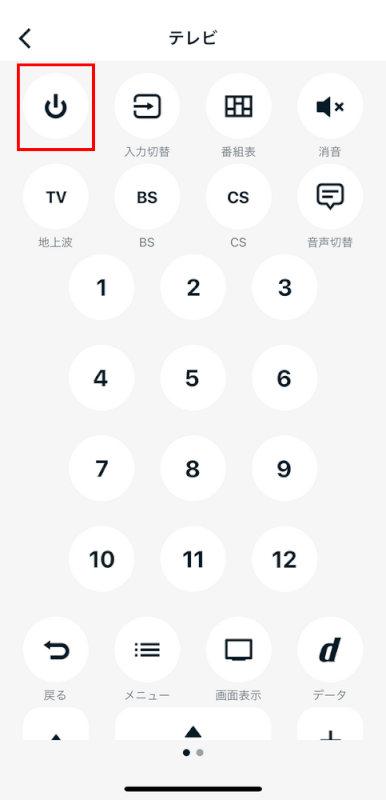
次はリモコンボタンのページです。【フレーズで操作するボタン】を選択します。
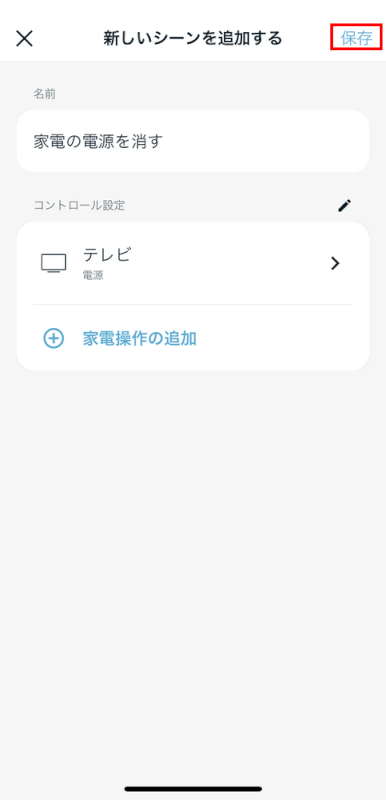
コントロール設定ができました。複数デバイスを操作する場合は、同じ手順で追加していきます。完了したら、【保存】を押します。
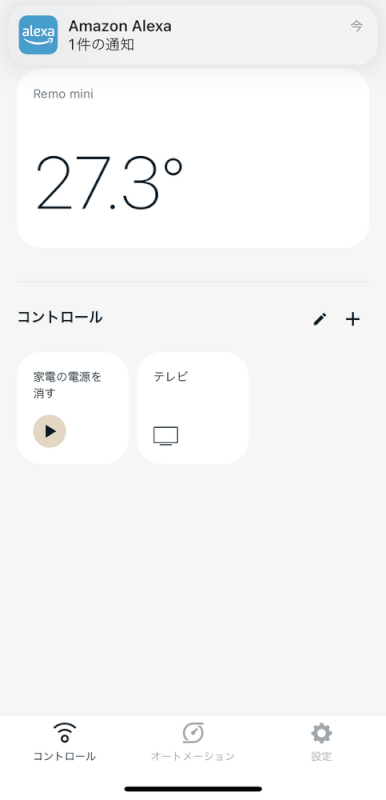
シーンが追加できました。手順は以上です。
AlexaとNature Remoを連携する方法
Nature Remoを使用して音声操作をするには、AIアシスタントとの連携が必要です。
Nature Remoアプリを操作するだけで、簡単に連携作業が行えます。
以下の記事では、Nature Remo miniのセットアップからAlexaと連携するまでの手順を紹介しています。
検出できないとき
デバイスをうまく検出できない時は、Nature Remoをリセットすると改善します。
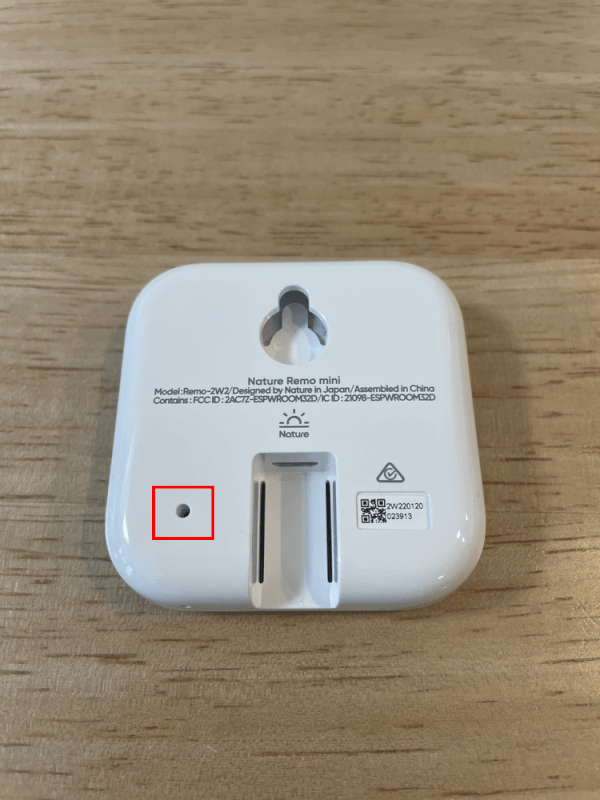
リセットは、Nature Remoをコンセントに繋いだ状態でデバイス後ろにある穴に細長いものを5秒間差し込むだけです。
何度ログアウト/インを繰り返しても改善できない場合は、リセットすることですぐに改善できます。

Echo Pop (エコーポップ) - コンパクトスマートスピーカー with Alexa|グレーシャーホワイト
\Yahoo!プレミアム会員限定 最大50%OFFクーポン/Yahoo!ショッピングで価格を見る